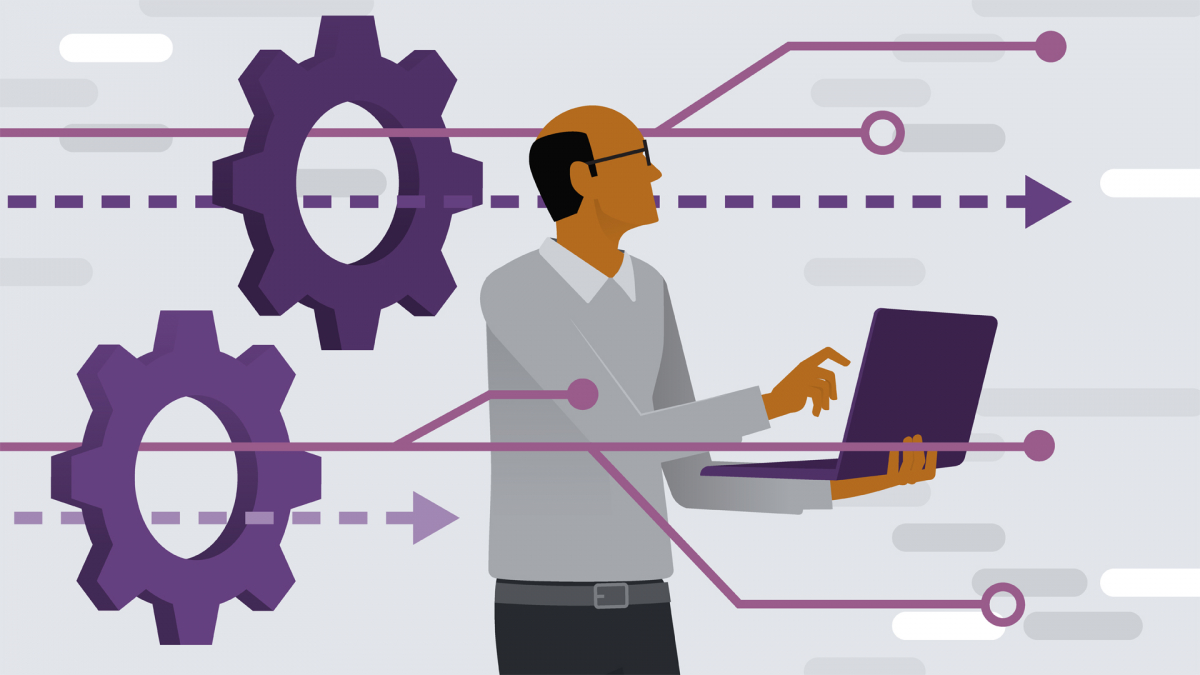6 bài viết được gắn thẻ "GitLab"
GitLab là một công cụ vòng đời DevOps dựa trên web cung cấp trình quản lý kho Git.
Xem tất cả thẻ[Gitlab] Cài đặt gitlab-runner trên môi trường docker swarm
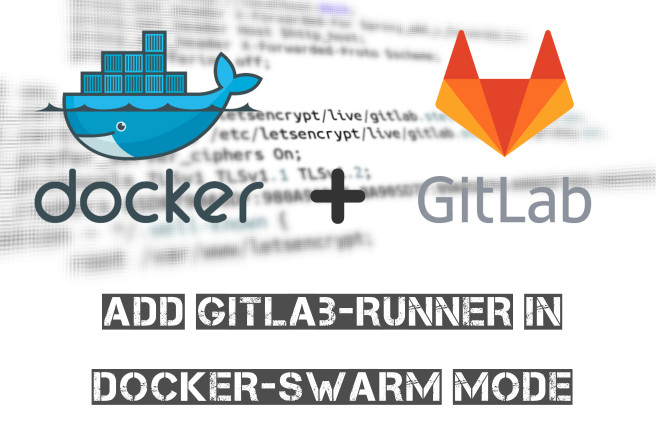
Why docker swarm? Liên quan gì đến gitlab-runner?
Setup gitlab-runner trên môi trường docker bình thường khá đơn giản trong bài viết này. Nhưng nếu bạn có nhiều máy (máy tính local hoặc server) thì sao? Setup gitlab-runner cho từng máy không phải là một ý hay:
Kết hợp các máy này lại với nhau, tạo thành một cụm docker swarm.
Cách lưu trữ mật khẩu git trên linux terminal

Vấn đề là...
Nếu bạn đã từng sử dụng git trên "cửa sổ dòng lệnh" (terminal) của windows, linux hay macOS, bạn sẽ thấy rằng mật khẩu git của chúng ta được lưu lại tự động. Sau đó, chúng ta chỉ cần fetch - push - pull bình thường. Không cần nhập lại username và password của git nữa.
Hơi tiếc là Ubuntu nói riêng và linux nói chung không có tính năng này. Dĩ nhiên chúng ta có thể cài đặt thêm phần mềm bên thứ 3 để có được tính năng tương tự. Mmình chưa thử và cũng ko tin tưởng để thử... lol.
[Gitlab] Cài đặt gitlab-runner sử dụng môi trường docker
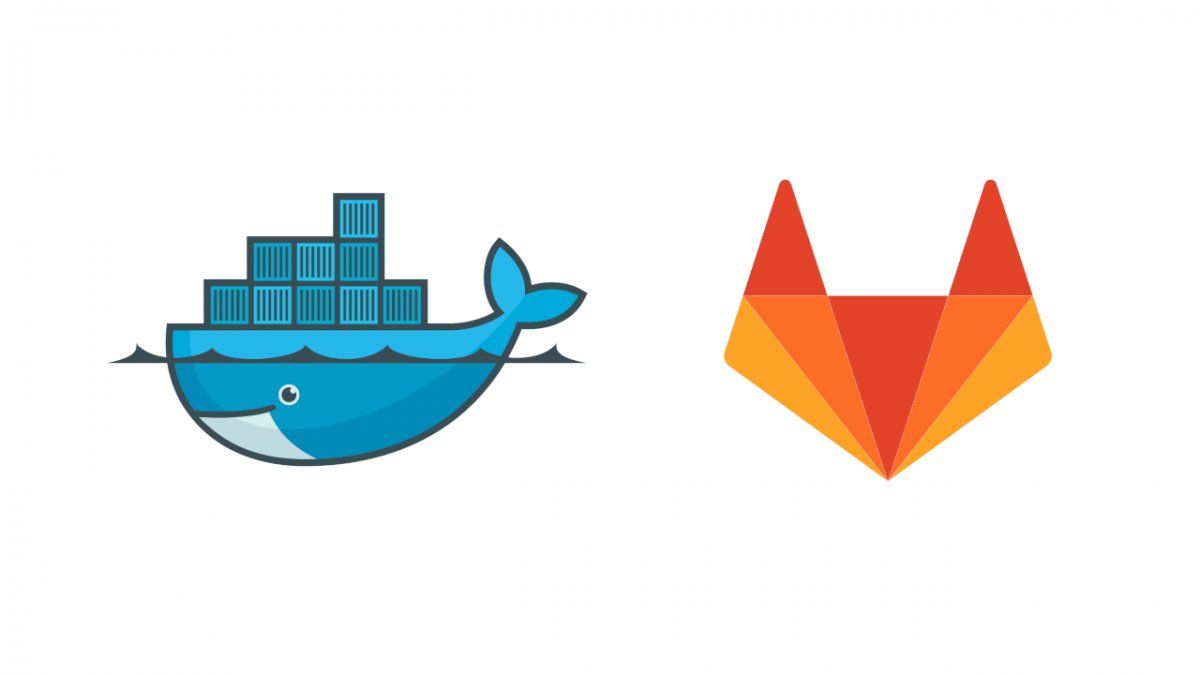
Việc cài đặt gitlab-runner sử dụng docker được hướng dẫn khá đầy đủ tại tài liệu chính thống. Nhưng thực tế quá trình cài đặt và sử dụng thường không diễn ra suôn sẻ với mình lắm nên mình chắc nhiều bạn cũng gặp vấn đề giống mình. Bài viết này chủ yếu chỉ ra những điều cần chú ý khi bạn cài đặt và sau khi cài thành công mà pipeline có thể vẫn báo tình trạng stuck (job không thể kích hoạt bởi gitlab-runner).
[Git Workflow] Giới thiệu
Bạn có bao giờ tự hỏi
- Git còn gì ngoài
git commit,git pushvàgit pull? Thỉnh thoảng dùng thêmgit merge, còn gì nữa không? git mergevàgit rebasekhác gì nhau, nên dùng cái nào?- Ở vị trí team leader bạn sẽ vận hành git ra sao để kết hợp với process của team (agile) và giải quyết các conflict trong quá trình code?
- Lịch sử git có giá trị như thế nào? Hay bạn chẳng bao giờ để ý đến nó?
Nếu bạn là 1 git command line master thì mọi thứ đều có thể được giải quyết dưới local bằng dòng lệnh. Nhưng khi làm việc trong một nhóm đông thành viên, làm thế nào để xử lý các vấn đề conflict code, release ra sao, thêm feature mới như thế nào, hotfix ra làm sao một cách trơn tru và hiệu quả, giảm thiểu tối đa các bước thủ công, tiến dần đến một git workflow tự động hoàn toàn (devops).
[Gitlab Flow] issue và merge request và branch
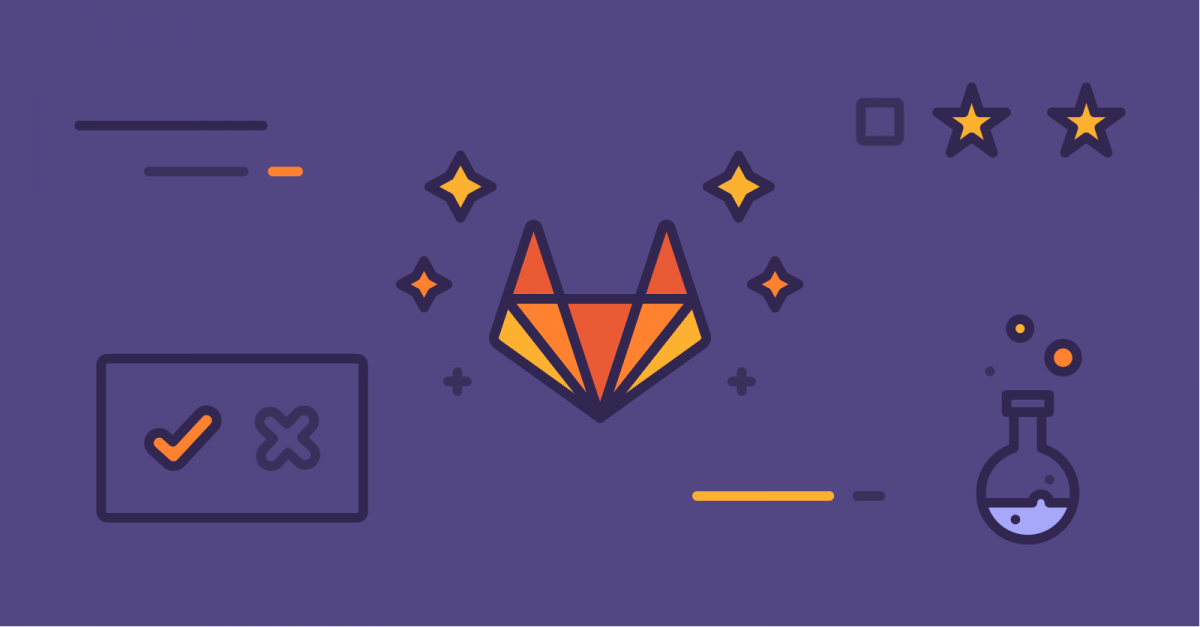
Giới thiệu Gitlab và Gitlab Flow
Gitlab là một công cụ rất hay và có self-hosted (on-premise) plan cho phép bất cứ ai, công ty hay tổ chức nào cũng có thể cài đặt một Git Platform của riêng mình.
- Một điểm cộng của Gitlab đó là tính năng Gitlab Board, giúp bạn tổ chức và sắp xếp các issue thành các board giống như Trello, khá tiện lợi cho việc quản lý theo quy trình (VD: Agile).
- Gitlab còn cho phép bạn tạo các Merge Request (Pull Request, theo cách nói của Github) dựa trên các issue đã có, đồng thời tạo luôn cả source branch giúp bạn.
- Bên cạnh đó, Gitlab cung cấp Gitlab CI cho phép bạn apply CI/CD vào bất cứ project nào. Với tôi thì đây là một tính năng không thể thiếu khi lựa chọn một công cụ devops.